Mengunduh daftar pengguna di portal Azure
MICROSOFT Entra ID, bagian dari Microsoft Entra, mendukung operasi pengunduhan daftar pengguna massal.
Izin yang diperlukan
Pengguna admin dan non-admin dapat mengunduh daftar pengguna.
Untuk mengunduh daftar pengguna
Tip
Langkah-langkah dalam artikel ini mungkin sedikit berbeda berdasarkan portal tempat Anda memulai.
Masuk ke Pusat Admin Microsoft Entra.
Pilih Microsoft Entra ID.
Pilih Pengguna>Semua pengguna>Unduh pengguna. Secara default, semua profil pengguna diekspor.
Pada halaman Unduh pengguna, pilih Mulai untuk menerima file CSV yang mencantumkan properti profil pengguna. Jika ada kesalahan, Anda dapat mengunduh dan melihat file hasil di halaman Hasil operasi massal. File berisi alasan untuk setiap kesalahan.
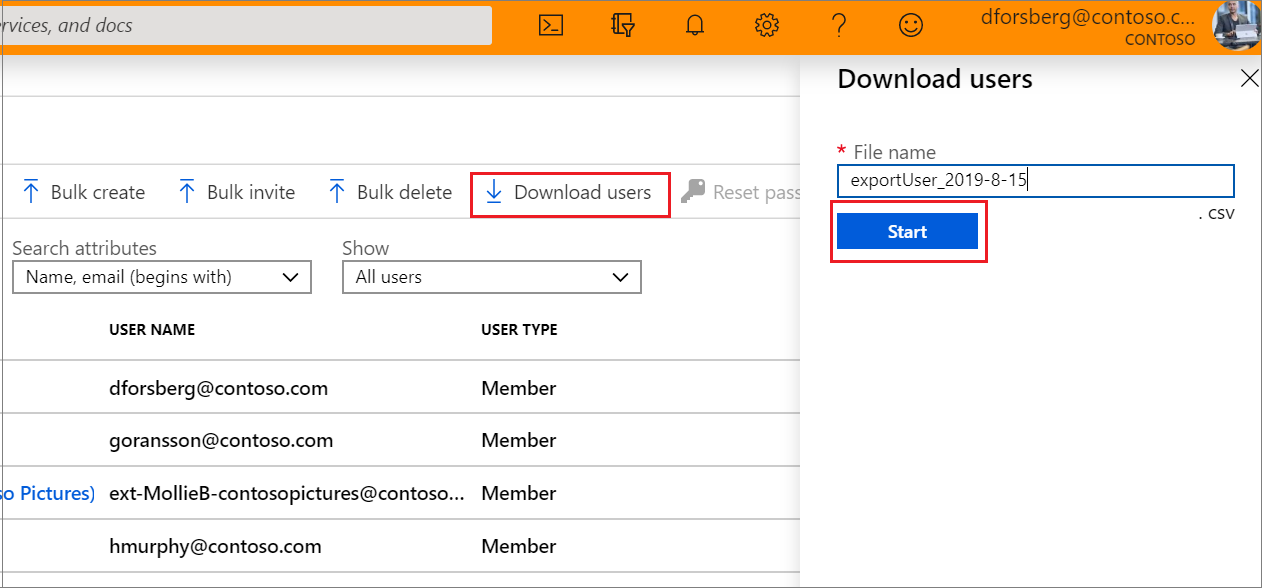
Catatan
File unduhan akan berisi daftar pengguna yang difilter berdasarkan ruang lingkup filter yang diterapkan.
Atribut pengguna berikut disertakan:
userPrincipalNamedisplayNamesurnamemailgivenNameobjectIduserTypejobTitledepartmentaccountEnabledusageLocationstreetAddressstatecountryphysicalDeliveryOfficeNamecitypostalCodetelephoneNumbermobileauthenticationAlternativePhoneNumberauthenticationEmailalternateEmailAddressageGroupconsentProvidedForMinorlegalAgeGroupClassification
Memeriksa status
Anda dapat melihat status semua permintaan massal Anda yang tertunda di halaman Hasil operasi massal.
Jika Anda mengalami kesalahan, Anda dapat mengunduh dan melihat file hasil di halaman Hasil operasi massal. File berisi alasan untuk setiap kesalahan. Pengiriman file harus sesuai dengan templat yang disediakan dan menyertakan nama kolom yang tepat. Untuk informasi selengkapnya tentang batasan operasi massal, lihat Batas layanan pengunduhan massal.
Batas layanan unduhan massal
Anda harus menyadari bahwa setiap aktivitas operasi massal dapat berjalan hingga satu jam.
Operasi massal di portal admin Microsoft Entra dapat kehabisan waktu dan gagal pada penyewa yang sangat besar. Batasan ini adalah masalah yang diketahui karena keterbatasan penskalaan. Tim teknik Microsoft sedang mengerjakan layanan baru yang pada akhirnya akan mengatasi batasan ini.
Catatan
Saat melakukan operasi massal, seperti mengimpor atau membuat, Anda mungkin mengalami masalah jika operasi massal tidak selesai dalam satu jam. Untuk mengatasi masalah ini, sebaiknya pisahkan jumlah rekaman yang diproses per batch. Misalnya, sebelum memulai ekspor, Anda dapat membatasi hasil yang ditetapkan dengan memfilter jenis grup atau nama pengguna untuk mengurangi ukuran hasil. Dengan menyempurnakan filter Anda, pada dasarnya Anda membatasi data yang dikembalikan oleh operasi massal.
Solusi lain untuk masalah ini adalah menggunakan PowerShell untuk melakukan panggilan LANGSUNG Microsoft Graph API. Untuk kegagalan mengunduh pengguna dan grup secara massal, sebaiknya gunakan cmdlet GET-MgGroup -All PowerShell dan GET-MgUser -All.
Contoh kode PowerShell berikut adalah untuk operasi massal yang terkait dengan:
Pengguna
Mengunduh semua pengguna secara massal
# Import the Microsoft Graph module
Import-Module Microsoft.Graph
# Authenticate to Microsoft Graph (you may need to provide your credentials)
Connect-MgGraph -Scopes "User.Read.All"
# Get all users using Get-MgUser
$users = Get-MgUser -All -ConsistencyLevel eventual -Property Id, DisplayName, UserPrincipalName,UserType,OnPremisesSyncEnabled,CompanyName,CreationType
# Specify the output CSV file path
$outputCsvPath = "C:\\Users\\YourUsername\\Documents\\Users.csv"
# Create a custom object to store user data
$userData = @()
# Loop through each user and collect relevant data
foreach ($user in $users) {
$userObject = [PSCustomObject]@{
Id = $user.Id
DisplayName = $user.DisplayName
UserPrincipalName = $user.UserPrincipalName
UserType = $user.UserType
OnPremisesSyncEnabled = $user.OnPremisesSyncEnabled
CompanyName = $user.CompanyName
CreationType = $user.CreationType
}
$userData += $userObject
}
# Export user data to a CSV file
$userData | Export-Csv -Path $outputCsvPath -NoTypeInformation
# Disconnect from Microsoft Graph
Disconnect-MgGraph
Write-Host "User data exported to $outputCsvPath"
Membuat pengguna secara massal
# Import the Microsoft Graph module
Import-Module Microsoft.Graph
# Authenticate to Microsoft Graph (you may need to provide your credentials)
Connect-MgGraph -Scopes "User.ReadWrite.All"
# Specify the path to the CSV file containing user data
$csvFilePath = "C:\\Path\\To\\Your\\Users.csv"
# Read the CSV file (adjust the column names as needed)
$usersData = Import-Csv -Path $csvFilePath
# Loop through each row in the CSV and create users \
foreach ($userRow in $usersData) {
$userParams = @{
DisplayName = $userRow.'Name [displayName] Required'
UserPrincipalName = $userRow.'User name [userPrincipalName] Required'
PasswordProfile = @{
Password = $userRow.'Initial password [passwordProfile] Required'
}
AccountEnabled = $true
MailNickName = $userRow.mailNickName
}
try {
New-MgUser @userParams
Write-Host "User $($userRow.UserPrincipalName) created successfully."
} catch {
Write-Host "Error creating user $($userRow.UserPrincipalName): $($_.Exception.Message)"
}
}
# Disconnect from Microsoft Graph
Disconnect-MgGraph
Write-Host "Bulk user creation completed."
Catatan
Pastikan file CSV Anda berisi kolom yang diperlukan (misalnya; DisplayName, , UserPrincipalNamedan sebagainya). Selain itu, sesuaikan skrip agar sesuai dengan nama kolom aktual dalam file CSV Anda.
Menghapus pengguna secara massal
# Import the Microsoft Graph module
Import-Module Microsoft.Graph
# Authenticate to Microsoft Graph (you may need to provide your credentials)
Connect-MgGraph -Scopes "User.ReadWrite.All"
# Specify the path to the CSV file containing user data
$csvFilePath = "C:\\Path\\To\\Your\\Users.csv"
# Read the CSV file (adjust the column names as needed)
$usersData = Import-Csv -Path $csvFilePath
# Loop through each row in the CSV and delete users
foreach ($userRow in $usersData) {
try {
Remove-MgUser -UserId $userRow.UserPrincipalName -Confirm:$false
Write-Host "User $($userRow.UserPrincipalName) deleted successfully."
} catch {
Write-Host "Error deleting user $($userRow.UserPrincipalName): $($_.Exception.Message)"
}
}
# Disconnect from Microsoft Graph
Disconnect-MgGraph
Write-Host "Bulk user deletion completed."
Catatan
Pastikan file CSV Anda berisi kolom yang diperlukan (misalnya, UserPrincipalName). Selain itu, sesuaikan skrip agar sesuai dengan nama kolom aktual dalam file CSV Anda.
Grup
Mengunduh semua grup secara massal
Import-Module Microsoft.Graph.Groups
# Authenticate to Microsoft Graph (you may need to provide your credentials)
Connect-MgGraph -Scopes "Group.Read.All"
# Get the group members
$groups = Get-MgGroup -All | Select displayName, Id, groupTypes,mail
# Create a custom object to store group data
$groupData = @()
# Loop through each group and collect relevant data
foreach ($group in $groups) {
if ($group.groupTypes -contains "Unified"){$groupType = "Microsoft 365"}
else {$groupType = "Security"}
if ($group.groupTypes -contains "DynamicMembership"){$membershipType = "Dynamic"}
else {$membershipType = "Assigned"}
$groupObject = [PSCustomObject]@{
Id = $group.Id
DisplayName = $group.displayName
Mail = $group.mail
GroupType = $groupType
MemebershipType = $membershipType
}
$groupData += $groupObject
}
# Specify the output CSV file path
$outputCsvPath = "C:\\Users\\cewu\\Documents\\Groups.csv"
$groupData| Export-Csv -Path $outputCsvPath -NoTypeInformation
Write-Host "Group members exported to $outputCsvPath"
Mengunduh anggota grup secara massal
Import-Module Microsoft.Graph.Groups
# Authenticate to Microsoft Graph (you may need to provide your credentials)
Connect-MgGraph -Scopes "Group.Read.All,GroupMember.Read.All"
# Set the group ID of the group whose members you want to download
$groupId = "your_group_id"
# Get the group members
$members = Get-MgGroupMember -GroupId $groupId -All | select * -ExpandProperty additionalProperties | Select-Object @(
'id'
@{ Name = 'userPrincipalName'
Expression = { $_.AdditionalProperties["userPrincipalName"] }
}
@{ Name = 'displayName'
Expression = { $_.AdditionalProperties["displayName"] }
}
)
# Specify the output CSV file path
$outputCsvPath = "C:\\Users\\YourUserName\\Documents\\GroupMembers.csv"
$members| Export-Csv -Path $outputCsvPath -NoTypeInformation
# Disconnect from Microsoft Graph
Disconnect-MgGraph
Write-Host "Group members exported to $outputCsvPath"
Menambahkan anggota secara massal
Import-Module Microsoft.Graph.Groups
# Authenticate to Microsoft Graph (you may need to provide your credentials)
Connect-MgGraph -Scopes "GroupMember.ReadWrite.All"
# Import the CSV file
$members = Import-Csv -Path "C:\path\to\your\file.csv"
# Define the Group ID
$groupId = "your-group-id"
# Iterate over each member and add them to the group
foreach ($member in $members) {
try{
New-MgGroupMember -GroupId $groupId -DirectoryObjectId $member.memberObjectId
Write-Host "Added $($member.memberObjectId) to the group."
}
Catch{
Write-Host "Error adding member $($member.memberObjectId):$($_.Exception.Message)"
}
}
# Disconnect from Microsoft Graph
Disconnect-MgGraph
Menghapus anggota secara massal
Import-Module Microsoft.Graph.Groups
# Authenticate to Microsoft Graph (you may need to provide your credentials)
Connect-MgGraph -Scopes "GroupMember.ReadWrite.All"
# Import the CSV file
$members = Import-Csv -Path "C:\path\to\your\file.csv"
# Define the Group ID
$groupId = "your-group-id"
# Iterate over each member and add them to the group
foreach ($member in $members) {
try{
Remove-MgGroupMemberByRef -GroupId $groupId -DirectoryObjectId $member.memberObjectId \
Write-Host "Removed $($member.memberObjectId) from the group."
}
Catch{
Write-Host "Error removing member $($member.memberObjectId):$($_.Exception.Message)"
}
}
# Disconnect from Microsoft Graph
Disconnect-MgGraph
Perangkat
Mengunduh semua perangkat secara massal
Import-Module Microsoft.Graph
# Authenticate to Microsoft Graph (you may need to provide your credentials)
Connect-MgGraph -Scopes "Device.Read.All"
# Get all devices
$devices = Get-MgDevice -All |select displayName,deviceId,operatingSystem,operatingSystemVersion,isManaged,isCompliant,mdmAppId,registeredOwners,TrustType
# Specify the output CSV file path
$outputCsvPath = "C:\\Users\\YourUserName\\Documents\\Devices.csv"
$devices| Export-Csv -Path $outputCsvPath -NoTypeInformation
Write-Host "Devices exported to $outputCsvPath"
Langkah berikutnya
Saran dan Komentar
Segera hadir: Sepanjang tahun 2024 kami akan menghentikan penggunaan GitHub Issues sebagai mekanisme umpan balik untuk konten dan menggantinya dengan sistem umpan balik baru. Untuk mengetahui informasi selengkapnya, lihat: https://aka.ms/ContentUserFeedback.
Kirim dan lihat umpan balik untuk
